要約
- NVIDIAアプリは、コントロールパネルとGeForce Experienceツールを統合して、統一されたインターフェイスを提供します。
- GPUコントロールセンター、NVIDIAオーバーレイ、Freestyle、アプリケーションハブなどの機能が含まれます。
- オーバークロックや特定のストリーミング機能など、一部の機能がありません。
長年、NVIDIAのドライバー状況は少し複雑で、グラフィックを管理するためのアプリケーションが2つありました。NVIDIAコントロールパネルとGeForce Experienceです。現在、NVIDIA関連のすべての要素を統合した単一のエクスペリエンスであるNVIDIAアプリがあります。これはゲーマーにとって必須のダウンロードです。
NVIDIAアプリをインストールする必要がある理由
新しいNVIDIA統合アプリには、NVIDIAが長年にわたってドライバーソフトウェアに組み込んできた便利なツールがすべて、単一の統一されたインターフェイスに含まれています。
以前は、Vsyncなどの技術的なものを調整したい場合は、NVIDIAコントロールパネルの難解なインターフェイスに移動する必要がありました。一方、新しいドライバーとゲーム固有の設定や機能は、Geforce Experienceで見つけることができました。
機能が満載のNVIDIAアプリに現在含まれている内容を以下に示します。
GPUコントロールセンター:これは、VSync、DSR、低遅延モードなどのゲーム内最適化設定の新しいホームです。また、際限なく調整したくない人のために、何千人もの他のユーザーのデータから仕様に適した設定を適用するワンクリック最適化があります。
NVIDIAオーバーレイ:オーバーレイを使用すると、フィルターをすばやく変更したり、フレームレートやGPU使用率などの主要なパフォーマンスメトリクスを確認したりできます。また、新しいG-Syncモニターまたはサポートされているマウスをお持ちの場合は、反射アナライザーが組み込まれており、周辺機器の遅延を自動的に測定します。
NVIDIA Freestyle:RTXシリーズカードの所有者に限定されたFreestyleは、RTX Dynamic VibranceとRTX HDRの2つのAI搭載フィルターで構成されています。これらはRTXシリーズカードの AI 機能を活用して、プレイ中にリアルタイムで色を強化します。RTX HDRフィルターを使用すると、HDR対応ディスプレイでSDRゲームをフルHDRカラーでプレイできます。
アプリケーションハブ:上記にリストした組み込み機能に加えて、新しいNVIDIAアプリは、GeForce Nowクラウドゲームプラットフォーム、AI搭載の風景描画アプリケーションであるNVIDIA Canvas、またはゲームプレイの録画とストリーミングを行うBroadcastなど、NVIDIAが提供する他の多くのクリエイティブでゲームアプリケーションに簡単にアクセスする方法を提供します。
オプションのログイン:最新のドライバーをダウンロードするためにGeForce Experienceアプリにログインする必要性に不満を感じたことがあるのはあなただけではありません。ログインの要件は削除されましたが、ログインを選択すると、いくつかのボーナスと報酬を受けることができます。
NVIDIAアプリの使用方法
新しいトレンドアプリなので、安全でない可能性があるダウンロードを提供したり、他のソフトウェアとバンドルされている可能性がある、不審なサイトが見つかる可能性があります。公式のNVIDIA Webサイト以外の場所からアプリをダウンロードしないでください。
NVIDIAアプリは執筆時点でベータ版であり、既存のGeForce Experienceとコントロールパネルをアンインストールする必要があります。そのため、プロンプトに同意してインストールが完了するまで待ちます。
そこから、使用するドライババージョンを尋ねられます。Game ReadyまたはStudio Driversです。クリエイティブアプリケーションにのみPCを使用している場合を除き、Game Readyを選択する必要があります。
次に、ゲームとハードウェアの分析をオプトアウトできます。これにより、設定が自動的に最適化されます。これはアプリの大きな利点を無駄にすることになるので、オンのままにしておくことをお勧めします。
次に、NVIDIAオーバーレイを有効にするかどうかの選択ができます。心配しないでください。後でいつでも有効にすることができます。
最後に、限定的なCall of Dutyバンドルなどの報酬を受け取るために、NVIDIAアカウントにログインできます。この手順は完全にオプションであり、ログインしないとドライバー機能を逃すことはありません。
NVIDIAアプリインターフェイスの概要
アプリを最初に起動すると、ホーム画面が表示され、検出されたアプリへのクイックリンクと、他のNvidiaクリエイティブアプリを起動するDiscoverタブが表示されます。
左側にナビゲーションバーがあります。最初にDriversに移動して、利用可能な最新のドライバーをインストールします。GeForce Experienceアプリと比較して、ドライバー画面にはこのリリースの新機能と修正された機能の便利な概要が含まれています。
Graphicsタブでは、グローバルまたはアプリごとのゲーム設定の簡単な統合インターフェイスを見つけることができます。ゲームのタイトルをクリックして、インストール中に設定がどのように最適化されたかを確認します。緑色のチェックマークが付いているものはすべて、すでに最適化されているはずです。
最適化されていない場合は灰色のマイナス記号が表示され、問題がある場合は感嘆符が表示されます。確かによく、前回Cyberpunk 2077を起動したのはモニターの設定のためで、完全にプレイできない状態のままにしていました。Optimizeボタンを1クリックするだけで、再びスムーズに動作するようになりました。
ゲームの3点メニューをクリックして、Launchボタンを見つけます。将来のバージョンでは、これがより目立つようになり、メニューに隠れないようになるといいのですが。ゲームが実行されたら、任意の時点でAlt-Zを押してオーバーレイを表示します。これにより、ゲーム内の統計、フィルター、録画機能にすばやくアクセスできます。
現在のフレームレートとGPU使用率のみが必要な場合は、代わりにAlt-Rを使用します。パフォーマンスオーバーレイに表示される統計を正確にカスタマイズすることもできます。
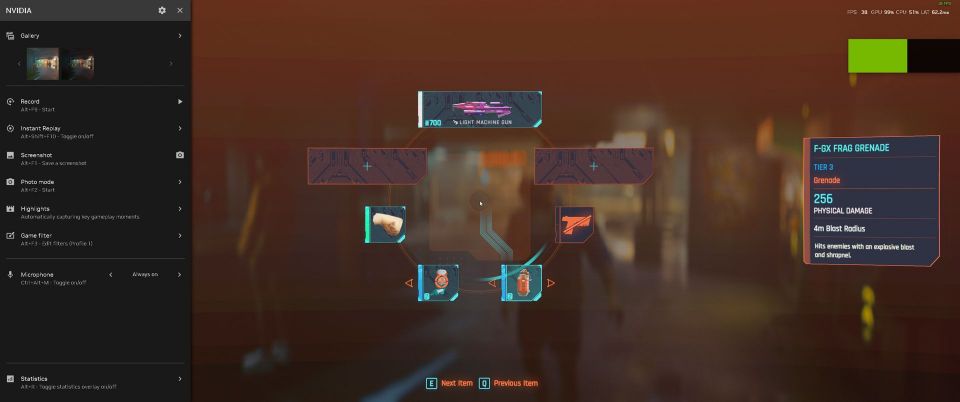
また、プレイ中にここから新しいRTXフィルターをオンとオフにして、それらがどのような違いを生み出すかを確認できます。以下は、デフォルト設定のCyberpunk 2077のスクリーンショットです。

そして、Dynamic Vibranceを有効にしたゲームのスクリーンショットを次に示します。

フィルターを少し強く感じる場合は、トーンダウンできますが、何かを見ることが困難な環境が多い、このような暗くて暗いゲームでは非常に役立ちます。
ゲームにHDRモードが組み込まれていて、それをアクティブにした場合、RTX Dynamic VibranceとRTX HDRフィルターはスタックできないため、違いは生まれないようです。
ログインしている場合、Redeem画面には請求できるものが表示されます。最後に、Settings画面にはシステムの仕様の概要が表示されます。
NVIDIAアプリには何が欠けているか?
残念ながら、まだすべての設定が行われていないため、タスクバーにNvidiaコントロールパネルとGeForce Experienceのアイコンが表示されます(クリーンインストールを実行しない限り。それにより、GeForce Experienceが削除されたようです)。最終的には計画されていますが、まだNvidiaアプリによるオーバークロックのサポートやドライバーのロールバックはありません。
ストリーマーやコンテンツクリエーターは、一部の機能が削除されたことを聞いてがっかりするかもしれません。
Nvidiaの発表によると、「特に優れた代替手段がある場合、あまり使用されていないいくつかの機能を廃止することにしました。この廃止には、TwitchとYouTubeへのブロードキャスト、FacebookとYouTubeへの画像とビデオの共有、フォトモード360とステレオキャプチャが含まれます。」
「機能を合理化することで、NVIDIAアプリのインストール時間が半分になり、UIの応答性が50%向上し、GeForce Experienceよりもディスク容量が17%少なくなります。」
Nvidiaアプリはゲームを自動的に最適化できますが、個々の好みに合わせて上書きするために、アプリごとまたはグローバルベースで完全な制御を提供します。ゲーマーが新しいNvidiaアプリをインストールしない理由はほとんどありません。
これは、Nvidiaが提供するすべてのものの単一の統合アプリケーションです。その中には、GeForce Experienceのわかりにくいインターフェイスのおかげで、おそらく今まで知らなかったものもいくつかあります。
コメントする